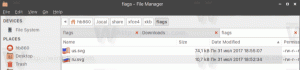Abilita le anteprime delle miniature delle schede in Google Chrome
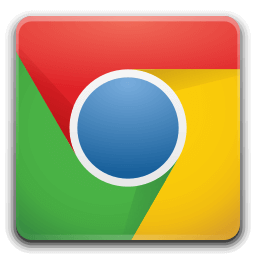
Come abilitare le anteprime delle miniature delle schede nelle schede Hover Tab di Google Chrome
A partire da Google Chrome 78, il browser include nuovi tooltip della scheda. Ora includono il titolo completo della pagina e il suo indirizzo URL. Inoltre, è possibile configurare i suggerimenti per includere un'immagine di anteprima in miniatura della pagina aperta nella scheda. Ecco come si può fare.
Al momento della stesura di questo documento, Google Chrome è il browser Web più popolare esistente per tutte le principali piattaforme come Windows, Android e Linux. Viene fornito con un potente motore di rendering che supporta tutti i moderni standard web.
Chrome 78 viene fornito con un nuovo aspetto dei suggerimenti per le schede. Ora sembra un riquadro a comparsa che include il titolo e l'URL della pagina intera.
Vediamo come abilitare le immagini di anteprima in miniatura per la scheda, in modo da poter identificare rapidamente una scheda in base al suo contenuto a colpo d'occhio.
Per abilitare le anteprime delle miniature delle schede in Google Chrome,
- Apri il browser Google Chrome e digita il seguente testo nella barra degli indirizzi:
chrome://flags/#tab-hover-card-images.Si aprirà direttamente la pagina dei flag con le relative impostazioni. - Seleziona l'opzione Abilitare dall'elenco a discesa accanto alla riga "Tab Hover Card Images".
- Riavvia Google Chrome chiudendolo manualmente oppure puoi anche utilizzare il pulsante Riavvia che apparirà nella parte inferiore della pagina.
- Hai fatto.
Altri suggerimenti e trucchi utili per Google Chrome 78:
- Disattiva le anteprime delle schede al passaggio del mouse in Google Chrome
- Crea scorciatoia per la modalità di navigazione in incognito di Google Chrome
- Abilita colore e tema per la pagina Nuova scheda in Google Chrome
- Abilita i controlli multimediali globali in Google Chrome
Questo è tutto.
Articoli di interesse:
- Crea scorciatoia per la modalità di navigazione in incognito di Google Chrome
- Forza l'attivazione della modalità ospite in Google Chrome
- Avvia Google Chrome sempre in modalità ospite
- Abilita colore e tema per la pagina Nuova scheda in Google Chrome
- Abilita i controlli multimediali globali in Google Chrome
- Abilita la modalità oscura per qualsiasi sito in Google Chrome
- Abilita il controllo del volume e la gestione dei tasti multimediali in Google Chrome
- Abilita la modalità Reader Distill pagina in Google Chrome
- Rimuovi i singoli suggerimenti di completamento automatico in Google Chrome
- Attiva o disattiva la query nella Omnibox in Google Chrome
- Modifica la posizione del pulsante Nuova scheda in Google Chrome
- Disabilita la nuova interfaccia utente arrotondata in Chrome 69
- Abilita la barra del titolo nativa in Google Chrome in Windows 10
- Abilita la modalità Picture-in-Picture in Google Chrome
- Abilita l'aggiornamento del design dei materiali in Google Chrome
- Abilita Emoji Picker in Google Chrome 68 e versioni successive
- Abilita il caricamento lento in Google Chrome
- Disattiva definitivamente il sito in Google Chrome
- Personalizza la pagina Nuova scheda in Google Chrome
- Disabilita il badge non protetto per i siti Web HTTP in Google Chrome
- Fai in modo che Google Chrome mostri parti HTTP e WWW dell'URL